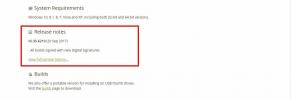Cómo anclar una imagen en la parte superior de tu escritorio
Algunas aplicaciones, por defecto, se pueden anclar en la parte superior de su escritorio. Aplicaciones como esta son raras. En Windows 10, tanto el Ranura y La aplicación Películas y TV tiene una vista pequeña eso te permite fijar estas aplicaciones en la parte superior. Cubrimos otra aplicación llamada Vista compacta que le permite mira YouTube, Hulu y Netflix en mini vista. Esta mini vista o la opción de anclar elementos a su escritorio está reservada para notas o aplicaciones de medios. No encontrarás algo similar en los visores de imágenes. Si alguna vez necesita fijar una imagen en la parte superior de su escritorio, no tiene demasiadas opciones. A menudo, un segundo monitor parece ser el único recurso, pero los monitores no son baratos. En cambio, dale ScreenDragons un intento. Es una utilidad ligera que le permite fijar una imagen en la parte superior de su escritorio.
ScreenDragons puede anclar cualquier cantidad de imágenes en la parte superior de su escritorio. Puede hacer clic en la imagen, moverla a cualquier lugar de su escritorio y hacerla transparente o opaca. La aplicación puede reconocer la transparencia en una imagen PNG y la trata en consecuencia.
Anclar una imagen a la parte superior
Descargue la aplicación y ejecute el EXE. No necesita instalar ScreenDragons. La aplicación agrega a tu pantalla un dragón realmente limpio y con aspecto de cristal de colores, que es básicamente el marcador de posición de la imagen que deseas fijar en la parte superior.

Para fijar una imagen en la parte superior, simplemente arrástrela y suéltela sobre el dragón. Alternativamente, copie una imagen en su portapapeles, haga clic derecho en el dragón en su pantalla y seleccione "Pegar" en el menú contextual.

La imagen es transparente de forma predeterminada, pero no está configurada en "Hacer clic". Una vez que habilite "Hacer clic", ya no podrá acceder a las opciones del menú contextual de la aplicación. Tienes que cerrar la aplicación y volver a abrirla. ScreenDragons admite múltiples instancias. Puede usarlo para abrir y anclar varias imágenes en la parte superior de su escritorio.
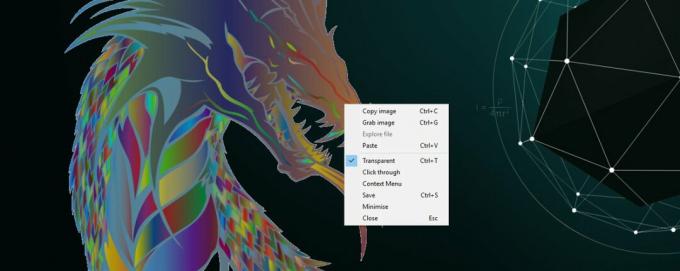
El menú contextual del botón derecho le permite copiar la imagen y abrirla.
Limitaciones
ScreenDragons solo tiene una limitación real; no puede cambiar el tamaño de la imagen en su pantalla. Sea cual sea el tamaño, ScreenDragons reduce la imagen a lo que está obligado a usar. Para algunos usuarios, esto podría ser un factor decisivo porque la imagen ocupa una parte considerable de la pantalla a pesar de que se ha reducido. Aparte de esto, la aplicación no le permite administrar la transparencia de la imagen. Esta no es una limitación importante y la mayoría de los usuarios podrán arreglárselas con la transparencia predeterminada.
Buscar
Mensajes Recientes
Ver el uso de CPU, memoria, disco y red en la bandeja del sistema en Windows 10
El Administrador de tareas muestra la CPU, la memoria, el disco y l...
Fiddler: supervise el tráfico HTTP para cualquier aplicación y filtre el seguimiento de datos
¿Alguna vez ha querido saber qué servidores atraviesan las solicitu...
Qué hacer con la infección de malware CCleaner en Windows
Si alguna vez sospechó que su PC tenía una infección por virus y bu...